取得拨号上网时动态分配IP的两种方法
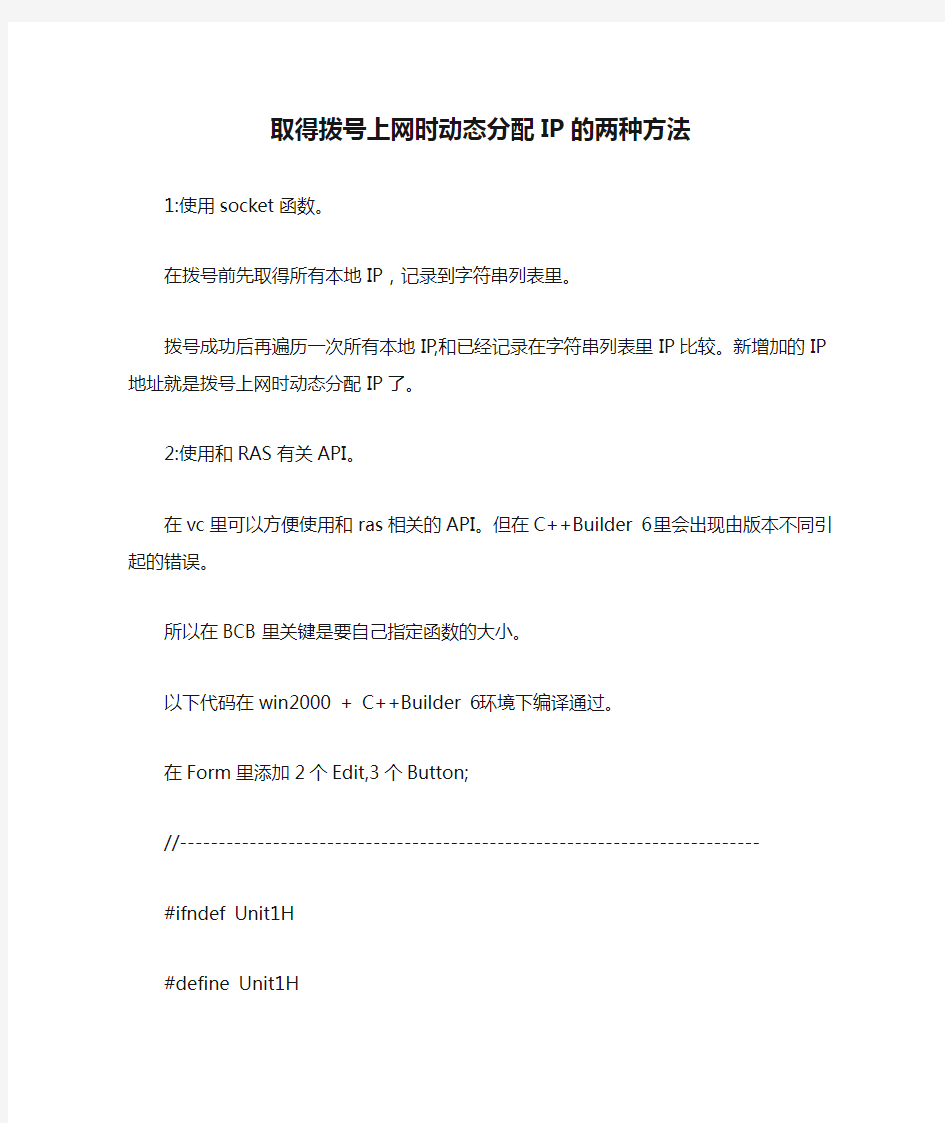

取得拨号上网时动态分配IP的两种方法
1:使用socket函数。
在拨号前先取得所有本地IP,记录到字符串列表里。
拨号成功后再遍历一次所有本地IP,和已经记录在字符串列表里IP比较。新增加的IP地址就是拨号上网时动态分配IP了。
2:使用和RAS有关API。
在vc里可以方便使用和ras相关的API。但在C++Builder 6里会出现由版本不同引起的错误。
所以在BCB里关键是要自己指定函数的大小。
以下代码在win2000 + C++Builder 6 环境下编译通过。
在Form里添加2个Edit,3个Button;
//---------------------------------------------------------------------------
#ifndef Unit1H
#define Unit1H
//--------------------------------------------------------------------------- #include
#include
#include
#include
//--------------------------------------------------------------------------- class TForm1 : public TForm
{
__published: // IDE-managed Components
TEdit *Edit1;
TButton *Button1;
TButton *Button2;
TEdit *Edit2;
TButton *Button3;
void __fastcall Button1Click(TObject *Sender);
void __fastcall Button2Click(TObject *Sender);
void __fastcall Button3Click(TObject *Sender);
private: // User declarations
TStringList *m_slIp;
public: // User declarations
__fastcall TForm1(TComponent* Owner);
};
//--------------------------------------------------------------------------- extern PACKAGE TForm1 *Form1;
//--------------------------------------------------------------------------- #endif
//---------------------------------------------------------------------------
#include
#pragma hdrstop
#include "Unit1.h"
#include
#include
//--------------------------------------------------------------------------- #pragma package(smart_init)
#pragma resource "*.dfm"
TForm1 *Form1;
//--------------------------------------------------------------------------- __fastcall TForm1::TForm1(TComponent* Owner)
: TForm(Owner)
{
m_slIp = new TStringList();
}
//---------------------------------------------------------------------------
void __fastcall TForm1::Button1Click(TObject *Sender)
{
WORD wVersionRequested;
WSADATA wsaData;
char cHostName[64] = {0};
HOSTENT *pHost = NULL;
AnsiString psIp;
int Index;
wVersionRequested = MAKEWORD(2, 0);
if(0 != WSAStartup(wVersionRequested, &wsaData))
{
WSACleanup();
ShowMessage("socket版本号不对");
}
if(0 == gethostname(cHostName, 64))
{
pHost = gethostbyname(cHostName);
if(pHost != NULL)
{
for(int i=0; pHost->h_addr_list[i]!=NULL; i++)
{
IN_ADDR *p = (IN_ADDR *)(pHost->h_addr_list[i]);
psIp = inet_ntoa(*p);
m_slIp->Add(psIp); //IP地址存入字符串列表
}
}
else
{
WSACleanup();
ShowMessage("取IP地址失败");
}
}
else
{
ShowMessage("取机器名失败");
}
WSACleanup();
}
//--------------------------------------------------------------------------- void __fastcall TForm1::Button2Click(TObject *Sender)
{
RASCONN RASconn; //活动连接
DWORD BuffSize ; //活动连接所占内存大小;
DWORD ConnNum; //活动连接数目
RASconn.dwSize=692; //必须指定一个连接的内存大小;
BuffSize=692;
RASPPPIP rip;
AnsiString ModemIp;
ZeroMemory(&rip, sizeof(rip));
DWORD size;
size = 40;
rip.dwSize = 40;
DWORD dwReturn=RasEnumConnections(&RASconn,&BuffSize,&ConnNum);
if(dwReturn==0)
{
if(ConnNum>0)
{
//ShowMessage("没有拨号连接!");
if ( (RasGetProjectionInfo(RASconn.hrasconn,RASP_PppIp,
&rip, &size ) ) != 0 )
{
ShowMessage("取IP地址失败");
}
else
{
Edit2->Text = rip.szIpAddress ;
}
}
else
{
ShowMessage("没有拨号连接!");
}
}
else
ShowMessage("RasEnumConnections函数失败!");
}
//--------------------------------------------------------------------------- void __fastcall TForm1::Button3Click(TObject *Sender)
{
WORD wVersionRequested;
WSADATA wsaData;
char cHostName[64] = {0};
HOSTENT *pHost = NULL;
AnsiString psIp;
int Index;
wVersionRequested = MAKEWORD(2, 0);
if(0 != WSAStartup(wVersionRequested, &wsaData))
{
WSACleanup();
ShowMessage("socket版本号不对");
}
if(0 == gethostname(cHostName, 64))
{
pHost = gethostbyname(cHostName);
if(pHost != NULL)
{
for(int i=0; pHost->h_addr_list[i]!=NULL; i++)
{
IN_ADDR *p = (IN_ADDR *)(pHost->h_addr_list[i]);
psIp = inet_ntoa(*p);
if(m_slIp->IndexOf(psIp) < 0)
{
Edit1->Text = psIp;
}
}
}
else
{
WSACleanup();
ShowMessage("取IP地址失败");
}
}
else
{
ShowMessage("取机器名失败");
}
WSACleanup();
delete m_slIp;
}
//---------------------------------------------------------------------------
先在上网前单击Button1,
上网后再单击Butto3得到就是拨号IP.
小米手机wifi静态IP设置教程
小米手机wifi静态IP设置教程大家抢小米F码是不是很辛苦呢?现如今小米手机有不少的粉丝,我作为使用者的一员,经常碰到小米手机在连接wifi时有一些小问题,只要设置一下,分分钟就能搞定,大家学习一下吧! 今天给大家讲的是红米手机设置静态IP的方法,不会的可以按照操作步骤学一下,比较详细。生活中不少手机连接无线路由器时都必须设置静态IP才能连接网络,此贴就能解决这个问题哦,PS 动态IP属于自动获取不用设置。 第一步,我们打开手机的主菜单,打开Wlan 第二步,扫描网络,寻找你需要接入的热点名称。 第三步,输入密码,把输入法隐藏一下就会出现两个选项:“显示密码”和“显示高级选项”。我们这里要勾选高级设置选项。
第四步,在WLAN设置里找到“IP设置”,就可以对IP地址进行更改了。
第五步,将IP设置选项中的DHCP改为--静态。
第六步,我们需要按照要求填写:
【名词拓展】 IP地址:你手机的IP地址,一般是192.168.1.XXX(XXX可以在1-255之间,不能跟同一路由器下的任一设备设置重复上网IP地址,否则造成IP冲突将不能正常连接网络。) 网关:网关实质上是一个网络通向其他网络的IP地址。 在没有无线路由的情况下,小米手机想要节省流量也有办法,电脑下载wifi 共享精灵就可以搞定了,也许你没听过wifi共享精灵,它是一款无线共享软件,只要在电脑上安装一下,就可以把有线网络转化成无线网络了,功能与无线路由器大差不差,而且wifi共享精灵还自带DNS设置功能,设置静态IP更加简单。
小米用户们,赶紧掏出你的手机试试吧。
动态ip和静态ip的区别
1、动态IP和静态IP的区别在于:动态IP需要在连接网络时自动获取IP地址以供用户正常上网,而静态IP是ISP在装机时分配给用户的IP地址,可以直接连接上网,不需要获取IP地址。 2、动态IP:由于IP地址资源很宝贵,因此大部分用户上网都是使用动态IP地址的,比如通过Modem、ISDN、ADSL、有线宽频、小区宽频等方式上网的计算机,都是在每次上网的时候临时分配一个IP地址。这个一般要换动态ip就要找飞速云代理去换多地区ip 3、静态IP:一般是特殊的服务器或者采用专线上网的计算机才拥有固定的IP地址而且需要比较昂贵的费用。静态IP是二级路由必须用到的,网吧局域网也是使用静态IP。 扩展资料 固定IP地址是长期固定分配给一台计算机使用的IP地址,一般是特殊的服务器才拥有固定IP地址。一般来说,采用专线上网的计算机才拥有固定的Internet IP 地址而且需要比较昂贵的费用。 通过Modem、ISDN、ADSL、有线宽频、小区宽频等方式上网的计算机,每次上网所分配到的IP地址都不相同,而这是由ISP动态分配暂时的一个IP地址,这就是动态IP 地址。因为IP 地址资源很宝贵,大部分用户都是通过动态IP 地址上网的。普通人一般不需要去了解动态IP地址,这些都是计算机系统自动完成的。 公有地址(Public address)由Inter NIC(Internet Network Information Center 因特网信息中心)负责。这些IP地址分配给注册并向Inter NIC提出申请的组织机构。通过它直接访问因特网。 私有地址(Private address)属于非注册地址,专门为组织机构内部使用。 以下列出留用的内部私有地址 A类10.0.0.0--10.255.255.255 B类172.16.0.0--172.31.255.255 C类192.168.0.0--192.168.255.255
固定IP无法上网的原因分析
固定IP无法上网的原因分析 当局域网的组网规模越来越大时,什么样的网络故障都有可能出现。这不,笔者就曾遇到这样一则奇怪的故障现象,那就是办公室网络中,使用固定IP地址的计算机突然都不能正常上网了,而那些使用了“自动获取地址”方式的计算机,却都可以正常上网。由于这种故障现象产生的原因比较特殊,为帮助各位朋友积累上网经验,本文就对这种特殊故障的详细排除过程进行解读、还原,希望大家能从下面的内容中收到启发! 部分主机无法上网 由于工作需要,笔者所在的办公室几台计算机,并没有接入到局域网中,也没有通过局域网直接访问Internet网络,而是通过共享ADSL路由器的方式,拨号连接到市电子政务内网,同时所有连接到电子政务内网的计算机,平时是不允许访问Internet网络的,以免来自Internet网络的各种病毒、木马袭击电子政务内网。为了方便管理网络,组网人员当时启用了ADSL路由器设备自带的DHCP服务功能,并且在其中设置好了地址池参数,经过测试,办公室中的所有计算机都能正常获得192.168.0.10-192.168.0.50这段范围的IP地址,并能正常进行电子政务内网的访问。 配置好了DHCP服务器的参数后,任何一台客户端计算机只要设置成“自动获得IP地址”方式,它就能访问市电子政务内网了;但是,有两位稍微熟悉网络知识的同事,认为采用动态地址上网时,系统启动速度比较慢,于是他们自做主张,将他们的计算机上网地址修改成了静态地址,一位同事将他的计算机上网地址设置成了192.168.0.16,另一位同事将他的计算机上网地址设置成了192.168.0.33。平时,无论是采用静态地址方式,还是采用动态地址方式,办公室中的所有计算机都能顺利地访问到市电子政务内网中的数据内容,并且上网速度也是非常的迅速。然而,从某一天开始,一个奇怪的现象发生在办公室内网中,一部分计算机可以正常上网访问,另外一部分计算机却不能正常上网了;经过对故障现场的仔细勘察,网络管理员发现了一个惊天秘密,那些能正常上网的计算机无一例外地使用了动态地址,而那些出现上网故障的计算机,偏偏就是那两台使用了固定IP地址的计算机。 定位故障位置 对于上面的故障现象,网络管理员自有自己的认识,他认为既然使用动态地址的计算机都能上网,那就说明办公室网络中ADSL路由器的工作状态是正常的,否则的话这些能上网的计算机是无法从DHCP服务器那里获得有效上网参数的,这么说来,问题难道出在故障计算机系统自身身上?网络管理员头脑中首先闪出的是故障计算机可能存在网络病毒,因为故障计算机之前可以正常上网,而且办公室中的其他计算机上网状态都很正常,现在唯独故障计算机出问题了,所以网络病毒有很大的嫌疑性,毕竟许多感染了网络病毒的计算机,什么样的故障现象都有可能出现。为了证实网络病毒是否“清白”,网络管理员决定先查杀一下病毒看看,于是他立即找来了正版的最新版杀毒软件,并且不厌其烦地进行安装、杀毒操作,经过一段时间的病毒清查,果然还有一些收获,那些潜藏在故障计算机系统“角落”中的病毒,都被毫不留情地“驱逐出境”了,看着这些被不断清除掉的网络病毒,网络管理员心中多了一丝期盼,难道问题真的是由那些潜藏在暗处的网络病毒引起的?可是,经过上网测试,网络管理员发现那台已经清除了病毒的故障计算机,还是无法访问市电子政务内网,并且故障现象与之前一模一样,显然网络病毒并不是故障计算机无法访问电子政务内网的“凶手”。 在证明了网络病毒的“清白”后,网络管理员只好勉强地将问题“归咎”为物理连接,毕竟物理连接出现意外的可能性很大。为了担心故障计算机的网络连接线缆发生断裂或短路现象,网络管理员特地找来了专业的网线测试仪,对目标网络线缆的连通状态进行了现场,测试发现两台故障计算机的网线均不存在连通性故障。为了防止网络线缆两端的水晶头与交换机或计算机之间的接触不牢靠,网络管理员将插入到交换机和网卡上的水晶头,小心翼翼地拔了出来,之后按照正确的方法将它重新插入到RJ45端口,直到交换端
Linux 静态IP与动态IP地址
Linux 静态IP与动态IP地址 在使用TCP/IP协议的网络上,每一台计算机都拥有惟一的计算机名和IP地址。IP地址有两种配置方法,一种是手工添加,即静态IP地址;另一种是通过DHCP 服务器自动分配,即动态IP地址。 1.静态IP地址 静态分配IP地址是指给每一台计算机都分配一个固定的IP地址,优点是便于管理,特别是在根据IP地址限制网络流量的局域网中,以固定的IP地址或IP地址分组产生的流量为依据管理,可以免除在按用户方式计费时用户每次上网都必须进行的身份认证的繁琐过程,同时也避免了用户经常忘记密码的尴尬。 静态分配IP地址的弱点是合法用户分配的地址可能被非法盗用,不仅对网络的正常使用造成影响,同时由于被盗用的地址往往具有较高的权限,因而也容易给合法用户造成损失和潜在的安全隐患。 2.动态IP地址 在使用DHCP服务为计算机分配动态IP地址时,整个网络至少有一台服务器上安装了DHCP服务,其它要使用DHCP功能的客户机则必须设置为利用DHCP 获得IP地址。客户机在向服务器请求一个IP地址时,如果还有IP地址没有使用,则在数据库中登记该IP地址已被该客户机使用,然后回应这个IP地址以及相关的选项给客户机。如图1所示是一个支持DHCP的网络实例。 DHCP客户机 图1 DHCP服务网络结构图 事实上,在利用DHCP服务器获得动态IP地址情况中,DHCP服务器只是将IP地址出租为DHCP客户端一段时间而已,在租约到期前,若DHCP客户端没有续租IP地址的话,DHCP服务器会收回该IP地址的使用权。 当DHCP客户端开机时,它会自动与DHCP服务器通信,并请求DHCP服务器提供IP地址给此DHCP客户端。而DHCP服务器在收到DHCP客户端的请求后,会视DHCP服务器的配置,决定如何提供IP地址给客户端。 永久租用当DHCP客户端向DHCP服务器租用到IP地址后,该IP地址将永远租用
tp-link路由器设置静态IP地址上网的方法
tp-link路由器设置静态IP地址上网的方法 静态IP配置一般的用户都很少使用到了,但有些用户可能会用到静态IP地址网了,下面小编就为大家介绍一下tp-link路由器怎么设置静态IP地址上网吧,欢迎大家参考和学习。 如果您的上网方式是静态IP,也就是说您向网络服务商(电信或网通)申请的宽带是固定IP地址,并且网络服务商提供您所有的外网的IP地址信息:包含IP地址(IP Address)、子网掩码(Subnet Mask)、网关(Gateway)、以及DNS服务器地址。那么您按照如下方式设置您的路由器: 物理连接 1、从宽带线路接路由器WAN口,电脑使用网线连接到路由器的LAN的1-4端口
2、检查指示灯,路由器运行正常情况下,系统指示灯(SYS)闪烁,WAN口指示灯以及LAN口指示灯常亮或者闪烁。 若SYS灯常亮或者熄灭,表明路由器出现故障;LAN口指示灯或者WAN口指示灯不亮,请检查物理连接是否接好,比如没有接网线或者是网线与接口接触不良;若连接正常但指示灯不亮,则可能是网线问题,建议您更换网线。 设置路由器
1、在浏览器中输入路由器LAN口的IP地址,在弹出的框中正确填写路由器的管理用户名和密码后进入管理页面。 若路由器为默认设置,则其管理地址为:192.168.1.1;用户名与密码均为:admin 2、在左边框中选择“网络参数”→“WAN口设置”,然后在右边框中的“WAN口连接类型”选择“静态IP”,在相应栏目填入IP地址(IP Address)、子网掩码(Subnet Mask)、网关(Gateway)、以及DNS服务器地址。如下图示。 3、若线路运营商限制使用路由器的话,可以通过克隆运营商绑定的mac地址来进行上网。如下图示。
H3C IPv6 静态路由配置
操作手册 IP路由分册 IPv6 静态路由目录 目录 第1章 IPv6静态路由配置......................................................................................................1-1 1.1 IPv6静态路由简介.............................................................................................................1-1 1.1.1 IPv6静态路由属性及功能........................................................................................1-1 1.1.2 IPv6缺省路由..........................................................................................................1-1 1.2 配置IPv6静态路由.............................................................................................................1-2 1.2.1 配置准备..................................................................................................................1-2 1.2.2 配置IPv6静态路由...................................................................................................1-2 1.3 IPv6静态路由显示和维护..................................................................................................1-2 1.4 IPv6静态路由典型配置举例(路由应用).........................................................................1-3 1.5 IPv6静态路由典型配置举例(交换应用).........................................................................1-5
TP-LINK静态IP上网设置
[TL-WR880N V3.0] 静态IP上网设置步骤 无线路由器可以实现宽带共享功能,为局域网内的电脑、手机、笔记本等终端提供有线、无线接入网络。本文指导如何快速设置路由器静态IP上网。 您也可以参考路由器上网设置视频教程,请点击访问: 根据入户宽带线路的不同,可以分为网线、电话线、光纤三种接入方式。具体连接方式请参考下列动态拓扑图。 连接完成后,检查路由器的指示灯是否正常:
设置路由器之前,需要将操作电脑设置为自动获取IP地址。如果您的电脑有线网卡已经设置为动态获取IP地址,则可以直接进行第二步。 请在下列图标选择您操作电脑对应的操作系统,按照设置指导,将电脑设置为自动获取IP地址。 1、输入管理地址 打开电脑桌面上的IE浏览器,清空地址栏并输入https://www.360docs.net/doc/d016883171.html,,回车后页面会弹出登录框。 2、登录管理界面 如果是第一次登录,需要设置路由器的管理密码。在设置密码框中设置管理密码,并在确认密码中再次输入,点击确定。如果已经设置好管理密码,请直接输入密码进入管理界面。
如果输入管理地址后,无法登录管理界面,请点击参考: 1、开始设置向导 进入路由器的管理界面后,点击设置向导,点击下一步。 2、选择上网方式 上网方式选择静态IP,点击下一步。 3、填写IP地址等参数 填写运营商指定的IP地址、子网掩码、网关以及DNS服务器地址。点击下一步:
4、设置无线参数 SSID即无线网络名称(可根据实际需求设置),勾选WPA-PSK/WPA2-PSK 并设置PSK 无线密码,点击下一步。 5、设置完成,重启路由 点击完成,设置向导完成。
设置完成后,进入路由器管理界面,点击运行状态,查看WAN口状态,参数显示正常,则表示设置成功。 至此,路由器已经设置完成,操作电脑可以进行上网。 如果此时无法上网,请点击参考: 不同类型的无线终端连接无线路由器的操作步骤不同,请您选择对应的操作系统图标并参考无线连接方法: [静态IP] 设置成功上不了网,怎么办? 路由器WAN口静态IP上网已经设置完成,但是无法上网。该问题可能和线路连接、电脑网卡设置、路由器防火墙设置以及浏览器设置等原因相关,本文提供该问题的详细排查思路。
静态IP,如何设置双路由器
静态IP,双路由器设置 假设前一级路由器为路由器A,后一级路由器为路由器B 方法一:将路由器B当作中继器使用。 方法要点:更改路由器B的IP地址,关闭路由器B的DHCP功能。 1.按说明书设置路由器A参数等,保证路由器A能正常上网。 2.计算机的设置,以win7为例,打开网络和共享中心----管理无线网络----适配器属性----网络----协议版本4(双击),将常规选项卡都设置为自动获取。 3.路由器的设置 路由器A:LAN口IP地址:192.168.1.1 (路由器A原来的IP地址) 子网掩码:255.255.255.0 DHCP服务DHCP服务器:启用(一般默认为启用状态)地址池开始:192.168.1.100 地址池结束:192.168.1.199 路由器B:LAN口IP地址:192.168.2.1 (必须修改为不和路由器A一样的IP地址)子网掩码:255.255.255.0 DHCP服务DHCP服务器:不启用 地址池开始:192.168.0.100 地址池结束:192.168.0.199 网关和DNS:如果不关闭DHCP服务,填写路由器A的IP地址和路由器A的DNS 4. 5. 在命令行输入CMD进入,输入IPCONFIG/ALL,查看是否正常。 6.说明 路由器B作为集线器HUB,接路由器B的电脑网关应和上级电脑一样的路由器A的IP 地址,但由于路由器B的DHCP可能造成分配IP地址给下级电脑时网关设置成自己,因此在出现这种情况时,需要指定一下电脑的IP地址。 方法二:将路由器B作为路由器使用。 方法要点:路由器B的WAN口设置为动态IP,更改路由器B的IP地址和DHCP服务到另一个网段,使之与路由器A不在同一网段。 1.按说明书设置路由器A参数等,保证路由器A能正常上网。 2.计算机的设置,以win7为例,打开网络和共享中心----管理无线网络----适配器属性----网络----协议版本4(双击),将常规选项卡都设置为自动获取。 3.路由器B的设置 WAN口连接类型:动态IP (将路由器A的DHCP服务设置为启用;若没有启用,则选择静态IP,然后手工指定IP地址为路由器A的LAN口同一网段的任意地址,且不同于其
动态IP和静态IP有什么区别
动态IP和静态IP有什么区别 相信现在大多数朋友家中都装入了WIFI。WIFI慢慢的进入了我们的生活,相信很多朋友在如今的社会中很少有没使用过WIFI 的了,即使是我们的父辈慢慢也开始接受了它的存在。而很多朋友们都知道,WIFI通过路由器来进行散发信号的。很多朋友也都进入过路由器的设置页面,其中动态IP和静态IP到底是做什么用的,相信很多朋友都不知道,那么下面就让小编来告诉大家,动态IP和静态IP到底有什么区别。 要把路由器设置得能上网,无非就是设置WAN外网接口连接而已。WAN接口能上网,则连接的电脑就能上网,反之则上不了网。只不过WAN接口往往有pppoe,动态IP,静态IP三种连接方式,一般的用户搞不清楚有什么区别。 第一种:PPPOE模式可以说是最常用的了,无论是从电信联通那里拉来的ADSL宽带,还是接小区的网络,用的都是PPPOE 协议。因为他们都会给你一个宽带账号和密码,输入账号密码连接就可以上网了。这就要用PPPOE模式,要不然都没处输入。
第二种:当你从邻居家路由器那里连一条线过来,然后自己又想再用一个路由器分几台电脑,上头的路由器用的是DHCP分配IP地址的,那下头的路由器就要用动态IP,让路由器自动获取IP地址。不用输入任何东西。 设置动态IP连接有一点要非常非常注意的地方。就是要更改LAN接口的IP地址。更改成除192.168.1.1所在的网段之外的其它网段,如192.168.2.1或者172.16.0.1都行。因为现在大部分路由器厂商设置的LAN接口的IP地址都是192.168.1.1,下头路由器WAN接口从上头路由器那里获取的IP地址一般都是192.168.1.1所在的网段,这会和下头LAN接口的网段冲突,获取不到IP地址的,也就是上不了网。说简单点就是一个路由器的WAN外网接口和LAN 内网接口不能是同一个网段。 第三种:静态IP地址一般都用在专线网络上,比如网吧所用的网线。电信公司通常会给网吧分配固定的IP地址,永远都不会变化的,像这种网络就要在路由器上输IP地址来连接。价格和质量也是不一样的哦,要不然怎么能带几十台甚至是上百台电脑。 随着wifl进入我们的生活,路由器应该怎样设置就成了我们必须学习的必要课程。因为如果有一天路由器不好使了,大家总不
IPv6静态路由配置
目录 1 IPv6 静态路由配置.............................................................................................................................1-1 1.1 IPv6静态路由简介.............................................................................................................................1-1 1.1.1 IPv6静态路由属性及功能.......................................................................................................1-1 1.1.2 IPv6缺省路由.........................................................................................................................1-1 1.2 配置IPv6静态路由.............................................................................................................................1-1 1.2.1 配置准备.................................................................................................................................1-1 1.2.2 配置IPv6静态路由..................................................................................................................1-1 1.3 IPv6静态路由显示和维护..................................................................................................................1-2 1.4 IPv6静态路由典型配置举例..............................................................................................................1-2
TPLINK路由器怎么设置静态IP地址上网
tplink路由器怎么设置静态IP地址上网 静态IP配置一般的用户都很少使用到了,但有些用户可能会用到静态IP地址网了,下面我来给各位同学介绍tplink路由器怎么设置静态IP地址上网吧。 如果您的上网方式是静态IP,也就是说您向网络服务商(电信或网通)申请的宽带是固定IP地址,并且网络服务商提供您所有的外网的IP地址信息:包含IP地址(IP Address)、子网掩码(Subnet Mask)、网关(Gateway)、以及DNS服务器地址。那么您按照如下方式设置您的路由器: 【物理连接】 1、从宽带线路接路由器WAN口,电脑使用网线连接到路由器的LAN的1-4端口 2、检查指示灯,路由器运行正常情况下,系统指示灯(SYS)闪烁,WAN口指示灯以及LAN口指示灯常亮或者闪烁。 若SYS灯常亮或者熄灭,表明路由器出现故障;LAN口指示灯或者WAN口指示灯不亮,请检查物理连接是否接好,比如没有接网线或者是网线与接口接触不良;若连接正常但指示灯不亮,则可能是网线问题,建议您更换网线。
【设置路由器】 1、在浏览器中输入路由器LAN口的IP地址,在弹出的框中正确填写路由器的管理用户名和密码后进入管理页面。 若路由器为默认设置,则其管理地址为:192.168.1.1;用户名与密码均为:admin 2、在左边框中选择“网络参数”→“WAN口设置”,然后在右边框中的“WAN口连接类型”选择“静态IP”,在相应栏目填入IP地址(IP Address)、子网掩码(Subnet Mask)、网关(Gateway)、以及DNS服务器地址。如下图示。 3、若线路运营商限制使用路由器的话,可以通过克隆运营商绑定的mac地址来进行上网。如下图示。
IP地址动态分配
什么是IP地址与IP地址的动态分配 1. IP地址基本概念 Internet依靠TCP/IP协议,在全球范围内实现不同硬件结构、不同操作系统、不同网络系统的互联。在Internet上,每一个节点都依靠唯一的IP地址互相区分和相互联系。IP地址是一个32位二进制数的地址, 由4个8位字段组成,每个字段之间用点号隔开,用于标识TCP/IP宿主机。 每个IP地址都包含两部分:网络ID和主机ID。网络ID标识在同一个物理网络上的所有宿主机,主机ID 标识该物理网络上的每一个宿主机,于是整个Internet上的每个计算机都依靠各自唯一的IP地址来标识。 IP地址构成了整个Internet的基础,它是如此重要,每一台联网的计算机无权自行设定IP地址,有一个统一的机构—IANA负责对申请的组织分配唯一的网络ID,而该组织可以对自己的网络中的每一个主机分配一个唯一的主机ID,正如一个单位无权决定自己在所属城市的街道名称和门牌号,但可以自主决定本单位内部的各个办公室编号一样。 2. 静态IP与动态IP IP地址是一个32位二进制数的地址,理论上讲,有大约40亿(2的32次方)个可能的地址组合,这似乎是一个很大的地址空间。实际上,根据网络ID和主机ID的不同位数规则,可以将IP地址分为A(7位网络ID和24位主机ID)、B(14位网络ID和16位主机ID)、C(21位网络ID和8位主机ID)三类,由于历史原因和技术发展的差异,A类地址和B类地址几乎分配殆尽,目前能够供全球各国各组织分配的只有C类地址。所以说IP地址是一种非常重要的网络资源。 对于一个设立了因特网服务的组织机构,由于其主机对外开放了诸如WWW、FTP、E-mail等访问服务,通常要对外公布一个固定的IP地址,以方便用户访问。当然,数字IP 不便记忆和识别,人们更习惯于通过域名来访问主机,而域名实际上仍然需要被域名服务器(DNS)翻译为IP地址。例如,你的主页地址是https://www.360docs.net/doc/d016883171.html, ,用户可以方便地记忆和使用,而域名服务器会将这个域名翻译为101.12.123.234,这才是你在网上的真正地址。 而对于大多数拨号上网的用户,由于其上网时间和空间的离散性,为每个用户分配一个固定的IP地址(静态I P)是非常不可取的,这将造成IP地址资源的极大浪费。因此这些用户通常会在每次拨通ISP的主机后,自动获得一个动态的IP地址,该地址当然不是任意的,而是该ISP申请的网络ID和主机ID的合法区间中的某个地址。拨号用户任意两次连接时的IP地址很可能不同,但是在每次连接时间内IP地址不变。
手机无线网静态IP设置
1、设置——无线和网络——wlan 设置——打开 wlan——左键菜单——高级——使用静态 IP 打对勾——输入 IP 地址、网关、子网掩码、DNS——左键菜单——存储。设置成功 2、设置——无线和网络——wlan 设置——打开 wlan——选择要连接的网络——输入密码 进行连接——长按要连接的网络 3 秒——选择修改网络设置——选中显示高级——选择 DHCP下的静止——输入输入 IP 地址、网关、子网掩码、DNS——存储——再次连接即可。诺基亚(塞班):设置——连接功能——设置——网络承载方式——互联网——选择—— 输入静态 IP 地址HTC:设置——无线和网络——wlan 设置——打开 wlan——选择要连接的网络——输入密码进行连接——长按要连接的网络 3 秒——选择修改网络设置——输入 IP 地址、网关、子网掩码、DNS——保存——设置成功。iphone:设置——wlan——打开——选择网络(输入密码)进行连接——点击要连接的网络后“”选择静态——输入地址、网关、子网掩码、DNS(注意将下面开关状态设置为手动或者自动)——返回 wlan 开关关闭后重新打开连接即可。小米:设置——wlan——打开——选择网络(输入密码)进行连接——点击要连接的网络后“”选择静态 IP——输入地址、网关、DNS——返回 wlan 开关状态。关闭后重新打开进行连接。华为:设置——wlan——打开——选择网络(输入密码)进行连接——长按要选择的网络 5秒——修改网络——显示高级设置打勾——选择 DHCP 下的静态 IP——输入输入 IP 地址、网关、子网掩码、DNS——选择保存。设置成功。重新连接一下无线网即可。LG: 1、设置——无线
Vmware workstation通过NAT方式设置本机静态IP上网
一、 vmware workstation通常和宿主机采用以下3种方式进行连接,如下分别介绍: Use bridged networking(使用桥接网络) 说明:使用VMnet0虚拟交换机,此时虚拟机相当于网络上的一台独立计算机与主机一样,拥有一个独立的IP地址,其网络拓扑如图1所示,使用桥接方式,A,A1,A2,B可互访。 图1 Use network address translation(NAT) 说明:使用Vmnet8虚拟交换机,此时虚拟机可以通过主机单向网络上的其他工作站,其他工作站不能访问虚拟机。其网络拓扑如图2所示,使用NAT方式,A1,A2可以访问B,但B不可以访问A1,A2。但A,A1,A2可以互访。 图2 Use Host-Only networking(使用主机网络) 说明:使用Vmnet1虚拟交换机,此时虚拟机只能与虚拟机、主机互访。也就是不能上Internet,其网络拓扑如图3所示,使用Host方式,A,A1,A2可以互访,但A1,A2不能访问B,也不能被B访问。
图3 二、 着重介绍通过NAT连接方式,使虚拟机可以上外网。 第一步:打开VMware WorkStation虚拟网络编辑器,如图所示: 第二步:设置VMware WorkStation网络连接方式,如图所示:
注解:由于我们使用NAT模式,因为用Vmnet8作为虚拟交换机,我们选中VMnet8(如上图的第1步),之后再下面选中“将主机虚拟适配器连接到此网络”和“使用本地DHCP服务器将IP地址分配给虚拟机”这两项(如上面第3步),就可以安装操作系统时,不需要任何配置就可以上网。但是我们现在是进行静态IP设置。又是如何呢?请继续往下看。 第三步:查看VMware WorkStation网络中的网关IP(配置静态IP要用),如图所示:
静态ip和动态ip配置
宁波工程学院电信学院计算机教研室 实验报告 课程名称:TCP/IP协议分析 实验项目:路由协议的基本配置指导教师:靳荣 实验位置:网络实验室姓名:沈梦叶 学号: 07401010113 班级:计科07软件工程1班日期: 2010-05-18 一、实验目的及要求 (一)实验目的 1.学习静态路由的配置 2.学习动态路由RIP的配置 3.进一步熟悉路由器的常用命令(尤其是各种查询命令) Show int f0/0 Show running-conf Show ip route Show ip prot Show int brief (二)实验要求 按要求完成命令操作使用,将结果和分析记录在实验报告中。 二、实验环境 WINDOWS环境的PC机、锐捷网络实验环境,每人一台配置计算机及相连的路由器。 三、实验内容 (教材:P94-101) 同组协作,每人配置一台路由器. 1、配置路由器的端口地址,建议: Router A: Router B: F0/0=192.168.1.1 255.255.255.0 S3/0=192.168.3.1 255.255.255.0 S2/0=192.168.2.1 255.255.255.0 S2/0=192.168.2.2 255.255.255.0 Router C: Router D: S3/0=192.168.4.1 255.255.255.0 F0/0=192.168.5.1 255.255.255.0 S2/0=192.168.3.2 255.255.255.0 S2/0=192.168.4.2 255.255.255.0 显示端口配置状态:特别注意:路由器配置完成一定要推出;
局域网里固定IP地址无法上网故障
俗话说“林子大了,什么鸟都有”,当局域网的组网规模越来越大时,什么样的网络故障都有可能出现。这不,笔者就曾遇到这样一则奇怪的故障现象,那就是办公室网络中,使用固定IP地址的计算机突然都不能正常上网了,而那些使用了“自动获取地址”方式的计算机,却都可以正常上网。由于这种故障现象产生的原因比较特殊,为帮助各位朋友积累上网经验,本文就对这种特殊故障的详细排除过程进行解读、还原,希望大家能从下面的内容中收到启发! 部分主机无法上网 由于工作需要,笔者所在的办公室几台计算机,并没有接入到局域网中,也没有通过局域网直接访问Internet网络,而是通过共享ADSL路由器的方式,拨号连接到市电子政务内网,同时所有连接到电子政务内网的计算机,平时是不允许访问Internet网络的,以免来自Internet网络的各种病毒、木马袭击电子政务内网。为了方便管理网络,组网人员当时启用了ADSL路由器设备自带的DHCP服务功能,并且在其中设置好了地址池参数,经过测试,办公室中的所有计算机都能正常获得192.168.0.10-192.168.0.50这段范围的IP地址,并能正常进行电子政务内网的访问。 配置好了DHCP服务器的参数后,任何一台客户端计算机只要设置成“自动获得IP地址”方式,它就能访问市电子政务内网了;但是,有两位稍微熟悉网络知识的同事,认为采用动态地址上网时,系统启动速度比较慢,于是他们自做主张,将他们的计算机上网地址修改成了静态地址,一位同事将他的计算机上网地址设置成了192.168.0.16,另一位同事将他的计算机上网地址设置成了192.168.0.33。平时,无论是采用静态地址方式,还是采用动态地址方式,办公室中的所有计算机都能顺利地访问到市电子政务内网中的数据内容,并且上网速度也是非常的迅速。然而,从某一天开始,一个奇怪的现象发生在办公室内网中,一部分计算机可以正常上网访问,另外一部分计算机却不能正常上网了;经过对故障现场的仔细勘察,网络管理员发现了一个惊天秘密,那些能正常上网的计算机无一例外地使用了动态地址,而那些出现上网故障的计算机,偏偏就是那两台使用了固定IP地址的计算机。 定位故障位置 对于上面的故障现象,网络管理员自有自己的认识,他认为既然使用动态地址的计算机都能上网,那就说明办公室网络中ADSL路由器的工作状态是正常的,否则的话这些能上网的计算机是无法从DHCP服务器那里获得有效上网参数的,这么说来,问题难道出在故障计算机系统自身身上?网络管理员头脑中首先闪出的是故障计算机可能存在网络病毒,因为故障计算机之前可以正常上网,而且办公室中的其他计算机上网状态都很正常,现在唯独故障计算机出问题了,所以网络病毒有很大的嫌疑性,毕竟许多感染了网络病毒的计算机,什么样的故障现象都有可能出现。为了证实网络病毒是否“清白”,网络管理员决定先查杀一下病毒看看,于是他立即找来了正版的最新版杀毒软件,并且不厌其烦地进行安装、杀毒操作,经过一段时间的病毒清查,果然还有一些收获,那些潜藏在故障计算机系统“角落”中的病毒,都被毫不留情地“驱逐出境”了,看着这些被不断清除掉的网络病毒,网络管理员心中多了一丝期盼,难道问题真的是由那些潜藏在暗处的网络病毒引起的?可是,经过上网测试,网络管理员发现那台已经清除了病毒的故障计算机,还是无法访问市电子政务内网,并且故障现象与之前一模一样,显然网络病毒并不是故障计算机无法访问电子政务内网的“凶手”。
TP-Link soho宽带路由器——路由器接静态和动态IP地址
TP-Link soho宽带路由器——路由器接静态和动态IP地址 静态IP设置: 目前好多家庭或者小公司都申请了固定ip来上网,这样在设置家用路由器的静态ip就成了问题,本人现在已TP-Link soho宽带路由器为例,配置一下。 1、将路由器电源插好,用网线把pc机和路由器的lan口连接好。 2、将外网的入户网线(如:小区宽带的网线、ISP拉的网线)接入路由器的wan口。 3、打开pc机的ie浏览器,在地址栏中输入192.168.1.1或者192.168.0.1,然后回车。 4、输入用户名和密码,一般都为admin,如果不成看一下路由器安装说明。 5、进入管理界面后(如图所示),找到“wan口设置”(各厂商叫法不同,不过都大概其差不多),选择连接类型为“静态IP”。 6、输入静态ip的配置参数(如上图所示): IP地址:小区或者供应商给的固定ip地址(例如:10.1.1.100) 子网掩码:也是上面给的子网掩码,注意不要擅自改动。(例如:255.255.255.0) 网关:也是上面给的,这个可不能变。(例如:10.1.1.254) 数据包MTU:这个不用管,默认就可以了。 DNS服务器:这个一般都是上面给的,如果没给,也可以自己设一个,下面我就给出一个供大家测试使用(北京网通的DNS:202.106.0.20;202.106.46.151,202.106.196.115)。 备用DNS服务器:可以从上面选一个,也可以不填。 7、保存。 这样就完成了静态ip地址的路由器设置。 另外说一下: 如果是这样的网络: adsl(或小区宽带、ISP固定IP)—(接)—主路由器—(接)—二级路由器 上面这样的形式,你要设置的是二级路由器,那么你的设置方法基本上和上面所示方法相同。只是略有改变: 1、同上面步骤1 2、将主路由器lan口接入的网线插入路由器的wan口。 3、同上面步骤3
关于静态IP地址上网如何设置路由器.doc
关于静态IP地址上网如何设置路由器 静态IP地址上网如何设置路由器 如果您的上网方式是静态IP,也就是说您向网络服务商(电信或网通)申请的宽带是固定IP地址,并且网络服务商提供您所有的外网的IP地址信息:包含IP地址(IP Address)、子网掩码(Subnet Mask)、网关(Gateway)、以及DNS服务器地址。那么您按照如下方式设置您的路由器: 物理连接 1、从宽带线路接路由器WAN口,电脑使用网线连接到路由器的LAN的1-4端口 2、检查指示灯,路由器运行正常情况下,系统指示灯(SYS)闪烁,WAN口指示灯以及LAN口指示灯常亮或者闪烁。 若SYS灯常亮或者熄灭,表明路由器出现故障;LAN口指示灯或者WAN口指示灯不亮,请检查物理连接是否接好,比如没有接网线或者是网线与接口接触不良;若连接正常但指示灯不亮,则可能是网线问题,建议您更换网线。 设置路由器 1、在浏览器中输入路由器LAN口的IP地址,在弹出的框中正确填写路由器的管理用户名和密码后进入管理页面。 若路由器为默认设置,则其管理地址为:192.168.1.1;用户名与密码均为:admin 2、在左边框中选择网络参数WAN口设置,然后在右边框中的WAN口连接类型选择静态IP ,在相应栏目填入IP地址(IP Address)、子网掩码(Subnet Mask)、网关(Gateway)、以及DNS服务器地址。如下图示。
3、若线路运营商限制使用路由器的话,可以通过克隆运营商绑定的mac地址来进行上网。如下图示。 设置完成之后您就可以上网了。 高教集团字〔2019〕5号 豫晋陕黄河金三角职业教育集团 关于举办2018-2019学年“超星杯”教师教学能力 竞赛的通知 各集团成员单位: 为贯彻落实《中共中央国务院关于全面深化新时代教师队伍建设改革的意见》和《国务院关于加快发展现代职业教育的决定》,实施好《教育信息化2.0行动计划》,扎实推进信息技术与教育的深度融合,推动信息化教学应用的常态化,提高集
静态IP、固定IP如何设置路由器连接上网
在浏览器中输入路由器LAN口的IP地址,在弹出的框中正确填写路由器的管理用户名和密码后进入管理页面。若路由器为默认设置,则其管理地址为:192.168.1.1;用户名与密码均为:admin 一般上网方式分动态IP地址和静态IP地址,如果您向网络服务商(电信或网通)申请的宽带是固定IP地址,并且网络服务商提供您所有的外网的IP地址信息:包含IP地址(IP Address)、子网掩码(Subnet Mask)、网关(Gateway)、以及DNS服务器地址,也就是上网方式是静态IP。 那么您按照如下方式设置您的路由器: 一、物理连接 1、从猫引出来的网线接路由器WAN口,电脑使用网线连接到路由器的LAN的1-4端口 2、检查指示灯,路由器运行正常情况下,电源指示灯(PWR)常亮,系统指示灯(SYS)闪烁,WAN端口以及LAN端口常亮或者闪烁。 若连接正常但指示灯不亮,则可能是网线问题,建议您更换网线;若SYS等常亮或者熄灭,表明路由器出现故障;LAN或者WAN指示灯不亮,请检查物理连接是否接好,比如没有接网线或者是网线与接口接触不良。 二、设置路由器静态IP地址上网 1、在浏览器中输入路由器LAN口的IP地址,在弹出的框中正确填写路由器的管理用户名和密码后进入管理页面。 若路由器为默认设置,则其管理地址为:192.168.1.1;用户名与密码均为:admin
2、在左边框中选择“网络参数”→“W AN口设置”,然后在右边框中的“WAN口连接类型”选择“静态IP”,在相应栏目填入IP地址(IP Address)、子网掩码(Subnet Mask)、网关(Gateway)、以及DNS服务器地址。
